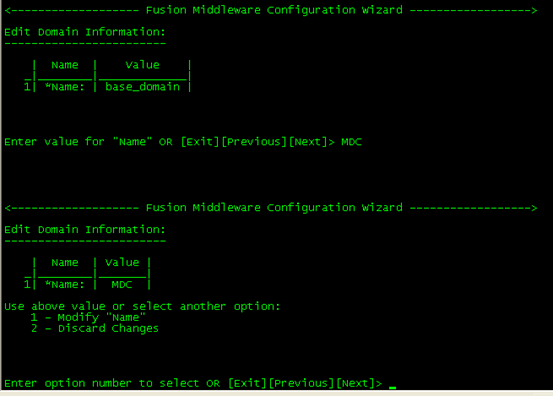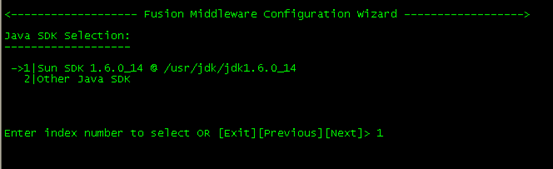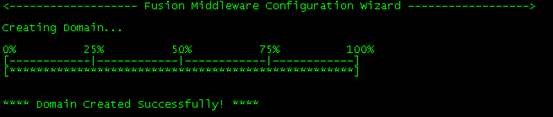- 【漏洞分享】2018年-2024年HVV 6000+个漏洞 POC 合集分享
漏洞文库-Web安全
漏洞复现web安全python安全测试工具网络安全
此份poc集成了Zabbix、用友、通达、Wordpress、Thinkcmf、Weblogic、Tomcat等下载链接:链接:https://pan.quark.cn/s/1cd7d8607b8a
- 【漏洞利用】2018年-2024年HVV 6000+个漏洞 POC 合集分享
baiolkdnhjaio
漏洞复现网络安全web安全安全
此份poc集成了Zabbix、用友、通达、Wordpress、Thinkcmf、Weblogic、Tomcat等下载链接:链接:https://pan.quark.cn/s/1cd7d8607b8a
- Nginx
砌月东谷
一、Nginx简介1.Nginx是什么??Nginx(enginex)是一个高性能的HTTP和反向代理服务器,也是一个IMAP/POP3/SMTP服务器?Nginx可以作为一个Web服务器进行网站的发布,也可以作为反向代理服务器进行负载均衡的实现?常见的Web服务器:Tomcat、Apache、Nginx、Weblogic等2.特点占用内存少、并发能力强二、搭建Nginx环境1.安装nginx?两
- weblogic-SSRF漏洞复现(SSRF原理、利用与防御)
不想当脚本小子的脚本小子
中间件漏洞复现SSRF安全
一、SSRF概念服务端请求伪造(Server-SideRequestForgery),是一种由攻击者构造形成由服务端发起请求的一个安全漏洞。一般情况下,SSRF攻击的目标是从外网无法访问的内部系统。SSRF形成的原因大都是由于服务端提供了从其他服务器应用获取数据的功能,且没有对目标地址做过滤与限制。比如从指定URL地址获取网页文本内容,加载指定地址的图片、文档等等。首先,我们要对目标网站的架构了解
- 网络安全售前入门08安全服务——Web漏洞扫描服务
努力工作的网安人
安全服务安全web安全前端网络安全经验分享
目录1.服务概述2.服务内容2.1代码层安全2.2应用层安全3.服务工具4.服务输出1.服务概述Web漏洞扫描服务主要针对应用系统漏洞进行扫描,主要包括扫描WEB服务器(IIS、Websphere、Weblogic、Apache等)的漏洞;识别数据库类型;扫描第三方组件的漏洞;检测常见的WEB应用弱点,支持OWASPTOP10等主流安全漏洞。2.服务内容2.1代码层安全应用程序及代码在开发过程中,
- Web容器、Servlet容器、Spring容器、SpringMVC容器之间的关系
weixin_30270889
javaweb.xml
以下内容为个人理解,如有误还请留言指出,不胜感激!Web容器web容器(web服务器)主要有:Apache、IIS、Tomcat、Jetty、JBoss、webLogic等,而Tomcat、Jetty、JBoss、webLogic同时也是servlet容器,或者说他们还包含了servlet容器。没有servlet容器,你也可以用web容器直接访问静态页面,比如安装一个apache等,但是如果要显示
- Weblogic下启用Gzip压缩
在Weblogic服务器下启用Gzip压缩可以帮助减少网络传输的数据量,提升网站性能。以下是在Weblogic下启用Gzip压缩的步骤:打开Weblogic的管理控制台。在控制台中,定位到你想要启用Gzip压缩的服务器实例。点击你选择的服务器实例,进入其配置页面。在配置页面中,找到"Web服务器"或"HTTP"的设置部分。在此设置部分中,你应该能找到一个名为"Gzip压缩"的选项。点击此选项。在"
- CVE-2017-12149漏洞复现
黑客大佬
漏洞复现web安全安全网络python
服务攻防-中间件安全&CVE复现&Weblogic&Jenkins&GlassFish漏洞复现中间件及框架列表:IIS,Apache,Nginx,Tomcat,Docker,Weblogic,JBoos,WebSphere,Jenkins,GlassFish,Jira,Struts2,Laravel,Solr,Shiro,Thinkphp,Spring,Flask,jQuery等1、中间件-Web
- weblogic服务器设置编码
放开好人
记一次系统应用迁移服务器,遇到的乱码问题。最近项目迁移到了新增加的服务器上,代码没有任何变化,只是服务器环境变了,所以问题来源可想而知,从服务器环境设置着手。首先,查看Linux服务器的编码,echo$LANG,发现旧服务器与新服务器编码一致,剩下的问题就是weblogic服务器了。网络上查了下,有些说法是,修改startWeblogic.sh文件,我实际操作并不是修改此文件。经过与旧服务器的对比
- Weblogic系列漏洞复现——vulhub
Never say die _
中间件/框架漏洞复现合集java安全网络web安全xml
#免责声明:本文属于个人笔记,仅用于学习,禁止使用于任何违法行为,任何违法行为与本人无关。WeblogicXMLDecoder反序列化漏洞(CVE-2017-10271)漏洞概述漏洞编号:CVE-2017-10271漏洞影响:wls-wsatXMLDecoder反序列化漏洞影响程度:重大影响版本:10.3.6.0.0、12.1.3.0.0、12.2.1.1.0、12.2.1.2.0漏洞url:/w
- 内网渗透靶场02----Weblogic反序列化+域渗透
老男孩Nine
3.0红队特训营服务器运维
网络拓扑:攻击机:Kali:192.168.111.129Win10:192.168.111.128靶场基本配置:web服务器双网卡机器:192.168.111.80(模拟外网)10.10.10.80(模拟内网)域成员机器WIN7PC192.168.111.20110.10.10.201域控DC:10.10.10.10利用kscan工具,针对192.168.111.0/24C段开展端口扫描,发现2
- ORACLE的 软 软 软 解析!
客家族_Shark曾_小凡仙
Oracle管理oracle数据库
在海鲨数据库架构师精英群里,有位朋友说ORACLE有软软软解析.就是把执行计划缓存在客户端里,从而避免去服务端找执行计划.他给了个设置方法,Weblogicconsole->datasource->connectionPoolStatementCacheType=>LRUStatementCacheSize=100CURSOR_NUMBER=100*20CONNECT=2000最后JAVA使用要启
- Weblogic配置SSL全过程
西伯利亚疯狂的蚯蚓
文档SSLWeblogic
1基本原理1.1SSL简介SSL代表安全套接字层,主要用于两个目的:验证网站的身份以及(可选)客户身份在程序之间建立安全的加密连接SSL协议为通过网络连接的应用程序提供安全性。具体来说,SSL协议提供以下内容:应用程序交换的数据的加密应用程序可以用来验证彼此身份的机制数据完整性,从而保护在客户端和服务器之间流动的数据免受第三方篡改当使用SSL协议时,目标总是向发起者验证自己。可选地,如果目标请求它
- 使用 IntelliJ IDEA 配合 Docker 对 Weblogic 中间件进行远程调试
carrot11223
网络安全intellij-ideadocker中间件
使用idea对jar包远程调试:打开一个springboot的项目进行远程调试设置:运行:其实我不太明白远程调试的意义,本地直接debug不好嘛。。。点击debug的按钮,打断点测试:跑到断点处:远程debug即对远程部署的内容进行debug,例如我们部署的项目在线上出现问题了,而我们又不知道具体是哪里出现问题,我们就可以使用远程debug进行排查问题。这里在idea中使用的是localhost,
- 第六十一天 服务攻防-中间件安全&CVE复现&K8S&Docker&Jetty&Websphere
清歌secure
网络安全全栈学习笔记中间件安全kubernetesweb安全网络安全
第61天服务攻防-中间件安全&CVE复现&K8S&Docker&Jetty&Websphere知识点:中间件及框架列表:lIS,Apache,Nginx,Tomcat,Docker,Weblogic,JBoos,WebSphere,Jenkins,GlassFish,Jira,Struts2,Laravel,Solr,Shiro,Thinkphp,Sprng,Flask,jQuery0、中间件-K
- nginx反向代理 cookie失效问题
lyl117363
cookie失效
有一次生产环境修复漏洞将中间件从weblogic更换为tomcat,启动后所有前端请求均未携带cookie.导致应用不能正常运行.1.war包在tomcat启动后会自动解压生成war包名称的文件夹.2.nginx反向代理配置proxy_pass将请求地址重写.如前端请求localhost/public/getimenginx反代为localhost/abc/public/gettime这时tomc
- 关于weblogic的后台运行
可爱傻妞是我的爱
在linux下布置安装weblogic完成,运行./startWeblogic运行成功。控制台也可以正确打开,但是发现一旦按下ctrl+c退出,或者ctrl+z都会导致weblogic的关闭。所以我们需要让weblogic在linux的后台运行。方法:利用nohup指令;操作:输入nohup./startWeblogic&启动weblogic,然后启动的日志会被输入nohup.out下,这个时候按
- Weblogic反序列化漏洞分析之CVE-2021-2394
昵称还在想呢
java代码审计开发语言java安全web安全
目录简介前置知识Serializable示例Externalizable示例联系weblogicExternalizableLite接口ExternalizableHelperl类JdbcRowSetImpl类MethodAttributeAccessor类AbstractExtractor类FilterExtractor类TopNAggregator$PartialResult类SortedBa
- 网络安全全栈培训笔记(60-服务攻防-中间件安全&CVE复现&Weblogic&Jenkins&GlassFish)
清歌secure
网络安全全栈学习笔记安全web安全笔记网络安全jenkins中间件
第60天服务攻防-中间件安全&CVE复现&Weblogic&Jenkins&GlassFish知识点:中间件及框架列表:lIS,Apache,Nginx,Tomcat,Docker,Weblogic,JBoos,WebSphere,Jenkins,GlassFish,Jira,Struts2,Laravel,Solr,Shiro,Thinkphp,Sprng,Flask,jQuery1、中间件-W
- TOMCAT介绍--自定义配置Host
java落花雨
tomcatservletjava
TOMCAT介绍1、服务器概述1.1、基本概念1.1.1、servle容器1.1.2、web容器1.1.3、web服务器2.1、常见的服务器2.1.1、webLogic2.1.2、WebSphere2.1.3、Tomcat2、Tomcat基本概念2.1概述2.2、虚拟主机2.3、web应用2.4、DNS服务器2.5、Hosts文件3、tomcat核心配置3.1、配置虚拟主机3.2、web应用目录结
- classloader实战:如何不重启校验数据库驱动链接
xpbob
场景介绍使用过was的时候,我们常见的建立数据源时有一个验证数据库信息的正确性的按钮。但是如果没有相应的驱动包的时候,校验是失败的,如果想校验成功,那就加入对应的数据库驱动包即可,但是was本身并不是热部署的,要想验证那就必须重启was。这个在服务器还是可以接受的,因为你建立数据源肯定是是先有规划的,驱动包都是放入指定地点的,weblogic11gwas本身还提供了很多数据库的Jar包以备使用。但
- Redhat6.10下静默安装WebLogic
小六的昵称已被使用
title:Redhat6.10下静默安装WebLogiccategories:Linuxtags:-WebLogictimezone:Asia/Shanghaidate:2019-01-06环境[root@redhat610-ch-guihome]#cat/etc/redhat-releaseRedHatEnterpriseLinuxServerrelease6.10(Santiago[root
- 网络安全全栈培训笔记(59-服务攻防-中间件安全&CVE复现&lS&Apache&Tomcata&Nginx)
清歌secure
网络安全全栈学习笔记安全web安全笔记
第59天服务攻防-中间件安全&CVE复现&lS&Apache&Tomcata&Nginx知识点:中间件及框架列表:lIS,Apache,Nginx,Tomcat,Docker,Weblogic,JBoos,WebSphere,Jenkins,GlassFish,Jira,Struts2,Laravel,Solr,Shiro,Thinkphp,Sprng,Flask,jQuery1、中间件-IIS短
- 本地启动没问题 发到服务器上报错at weblogic.application.utils.ClassFinderMetaDataEnumaration.hasMoreElements(Clas...
郑勇锋
weblogic.application.ModuleException:Failedtoloadwebapp:bdc-dj-server-1.0.0becauseofDeploymentException:java.lang.NullPointerExceptionatweblogic.servlet.internal.WebAppModule.prepare(WebAppModule.java
- 国外技术网站推荐
zcwfeng
http://blog.adam-bien.com/AdamBien的个人博客,主要是Java&JavaEE相关。http://techblog.bozho.net/Java,Android,WEB相关http://www.captaindebug.com/Java,Spring,Weblogic,Oracle,MySQL等。http://www.devx.com/综合类的技术门户网站http:/
- Could not initialize class sun.awt.X11.XToolkit Error
Pierre_
Linuxjavaweblogiclinux
问题描述Weblogic应用中,有个上传图片功能,总是在上传时终止执行,无法上传成功。服务器的Weblogic环境配置:*jdk1.6.0_18+linux-64*OracleWeblogicServer10.3.3.0后台报错信息:从报错信息分析,是找不到类,无法初始化sun.awt.X11.XToolkit。解决方案在Weblogic的启动脚本中,修改Java命令启动选项,增加“-Djava.
- 【Java基础】JPA详解(part1)
sylar哇咔咔
数据库JavaHibernatejavajpa数据库
1.JPA简介:Java持久化规范,是从EJB2.x以前的实体Bean(Entitybean)分离出来的,EJB3以后不再有实体bean,而是将实体bean放到JPA中实现。JPA是sun提出的一个对象持久化规范,各JavaEE应用服务器自主选择具体实现,JPA的设计者是Hibernate框架的作者,因此Hibernate作为Jboss服务器中JPA的默认实现,Oracle的Weblogic使用E
- 中间件
.:::.
中间件
在Java开发中,中间件是指位于应用程序和操作系统之间的软件层,它提供了一些通用的功能和服务,帮助简化开发和部署过程,提高系统的可靠性、性能和可扩展性。常见的Java中间件包括:1.应用服务器(ApplicationServer):如Tomcat、Jetty、WebSphere、WebLogic等。应用服务器提供了对JavaServlet、JavaServerPages(JSP)、Enterpri
- 服务攻防-中间件安全&HW2023-WPS分析&Weblogic&Jetty&Jenkins&CVE
SuperherRo
#服务安全篇中间件wpsJettyJenkinsweblogic
知识点:1、中间件-Jetty-CVE&信息泄漏2、中间件-Jenkins-CVE&RCE执行3、中间件-Weblogic-CVE&反序列化&RCE4、应用WPS-HW2023-RCE&复现&上线CS章节点:1、目标判断-端口扫描&组合判断&信息来源2、安全问题-配置不当&CVE漏洞&弱口令爆破3、复现对象-数据库&中间件&开发框架&应用协议一、演示案例-中间件-Jetty-CVE&信息泄漏Jet
- java代码审计入门--01
划水的小白白
基础闲聊篇java代码审计
入门知识总体目标方向先熟悉一些基本的流程安装配置对应环境与分析工具常规漏洞代码审计分析一些框架漏洞代码审计分析学习方向个人认为主要的方向如下:学习了解java的基本使用学习掌握常见Web漏洞的原理(注入、XSS、SSRF等)学习审计常见漏洞学习审计中间件框架的知识(weblogic、fastjson等)代码审计流程配置分析环境没什么说的,没环境还分析个锤子熟悉业务流程功能总体分为多少块,每一块的功
- 312个免费高速HTTP代理IP(能隐藏自己真实IP地址)
yangshangchuan
高速免费superwordHTTP代理
124.88.67.20:843
190.36.223.93:8080
117.147.221.38:8123
122.228.92.103:3128
183.247.211.159:8123
124.88.67.35:81
112.18.51.167:8123
218.28.96.39:3128
49.94.160.198:3128
183.20
- pull解析和json编码
百合不是茶
androidpull解析json
n.json文件:
[{name:java,lan:c++,age:17},{name:android,lan:java,age:8}]
pull.xml文件
<?xml version="1.0" encoding="utf-8"?>
<stu>
<name>java
- [能源与矿产]石油与地球生态系统
comsci
能源
按照苏联的科学界的说法,石油并非是远古的生物残骸的演变产物,而是一种可以由某些特殊地质结构和物理条件生产出来的东西,也就是说,石油是可以自增长的....
那么我们做一个猜想: 石油好像是地球的体液,我们地球具有自动产生石油的某种机制,只要我们不过量开采石油,并保护好
- 类与对象浅谈
沐刃青蛟
java基础
类,字面理解,便是同一种事物的总称,比如人类,是对世界上所有人的一个总称。而对象,便是类的具体化,实例化,是一个具体事物,比如张飞这个人,就是人类的一个对象。但要注意的是:张飞这个人是对象,而不是张飞,张飞只是他这个人的名字,是他的属性而已。而一个类中包含了属性和方法这两兄弟,他们分别用来描述对象的行为和性质(感觉应该是
- 新站开始被收录后,我们应该做什么?
IT独行者
PHPseo
新站开始被收录后,我们应该做什么?
百度终于开始收录自己的网站了,作为站长,你是不是觉得那一刻很有成就感呢,同时,你是不是又很茫然,不知道下一步该做什么了?至少我当初就是这样,在这里和大家一份分享一下新站收录后,我们要做哪些工作。
至于如何让百度快速收录自己的网站,可以参考我之前的帖子《新站让百
- oracle 连接碰到的问题
文强chu
oracle
Unable to find a java Virtual Machine--安装64位版Oracle11gR2后无法启动SQLDeveloper的解决方案
作者:草根IT网 来源:未知 人气:813标签:
导读:安装64位版Oracle11gR2后发现启动SQLDeveloper时弹出配置java.exe的路径,找到Oracle自带java.exe后产生的路径“C:\app\用户名\prod
- Swing中按ctrl键同时移动鼠标拖动组件(类中多借口共享同一数据)
小桔子
java继承swing接口监听
都知道java中类只能单继承,但可以实现多个接口,但我发现实现多个接口之后,多个接口却不能共享同一个数据,应用开发中想实现:当用户按着ctrl键时,可以用鼠标点击拖动组件,比如说文本框。
编写一个监听实现KeyListener,NouseListener,MouseMotionListener三个接口,重写方法。定义一个全局变量boolea
- linux常用的命令
aichenglong
linux常用命令
1 startx切换到图形化界面
2 man命令:查看帮助信息
man 需要查看的命令,man命令提供了大量的帮助信息,一般可以分成4个部分
name:对命令的简单说明
synopsis:命令的使用格式说明
description:命令的详细说明信息
options:命令的各项说明
3 date:显示时间
语法:date [OPTION]... [+FORMAT]
- eclipse内存优化
AILIKES
javaeclipsejvmjdk
一 基本说明 在JVM中,总体上分2块内存区,默认空余堆内存小于 40%时,JVM就会增大堆直到-Xmx的最大限制;空余堆内存大于70%时,JVM会减少堆直到-Xms的最小限制。 1)堆内存(Heap memory):堆是运行时数据区域,所有类实例和数组的内存均从此处分配,是Java代码可及的内存,是留给开发人
- 关键字的使用探讨
百合不是茶
关键字
//关键字的使用探讨/*访问关键词private 只能在本类中访问public 只能在本工程中访问protected 只能在包中和子类中访问默认的 只能在包中访问*//*final 类 方法 变量 final 类 不能被继承 final 方法 不能被子类覆盖,但可以继承 final 变量 只能有一次赋值,赋值后不能改变 final 不能用来修饰构造方法*///this()
- JS中定义对象的几种方式
bijian1013
js
1. 基于已有对象扩充其对象和方法(只适合于临时的生成一个对象):
<html>
<head>
<title>基于已有对象扩充其对象和方法(只适合于临时的生成一个对象)</title>
</head>
<script>
var obj = new Object();
- 表驱动法实例
bijian1013
java表驱动法TDD
获得月的天数是典型的直接访问驱动表方式的实例,下面我们来展示一下:
MonthDaysTest.java
package com.study.test;
import org.junit.Assert;
import org.junit.Test;
import com.study.MonthDays;
public class MonthDaysTest {
@T
- LInux启停重启常用服务器的脚本
bit1129
linux
启动,停止和重启常用服务器的Bash脚本,对于每个服务器,需要根据实际的安装路径做相应的修改
#! /bin/bash
Servers=(Apache2, Nginx, Resin, Tomcat, Couchbase, SVN, ActiveMQ, Mongo);
Ops=(Start, Stop, Restart);
currentDir=$(pwd);
echo
- 【HBase六】REST操作HBase
bit1129
hbase
HBase提供了REST风格的服务方便查看HBase集群的信息,以及执行增删改查操作
1. 启动和停止HBase REST 服务 1.1 启动REST服务
前台启动(默认端口号8080)
[hadoop@hadoop bin]$ ./hbase rest start
后台启动
hbase-daemon.sh start rest
启动时指定
- 大话zabbix 3.0设计假设
ronin47
What’s new in Zabbix 2.0?
去年开始使用Zabbix的时候,是1.8.X的版本,今年Zabbix已经跨入了2.0的时代。看了2.0的release notes,和performance相关的有下面几个:
:: Performance improvements::Trigger related da
- http错误码大全
byalias
http协议javaweb
响应码由三位十进制数字组成,它们出现在由HTTP服务器发送的响应的第一行。
响应码分五种类型,由它们的第一位数字表示:
1)1xx:信息,请求收到,继续处理
2)2xx:成功,行为被成功地接受、理解和采纳
3)3xx:重定向,为了完成请求,必须进一步执行的动作
4)4xx:客户端错误,请求包含语法错误或者请求无法实现
5)5xx:服务器错误,服务器不能实现一种明显无效的请求
- J2EE设计模式-Intercepting Filter
bylijinnan
java设计模式数据结构
Intercepting Filter类似于职责链模式
有两种实现
其中一种是Filter之间没有联系,全部Filter都存放在FilterChain中,由FilterChain来有序或无序地把把所有Filter调用一遍。没有用到链表这种数据结构。示例如下:
package com.ljn.filter.custom;
import java.util.ArrayList;
- 修改jboss端口
chicony
jboss
修改jboss端口
%JBOSS_HOME%\server\{服务实例名}\conf\bindingservice.beans\META-INF\bindings-jboss-beans.xml
中找到
<!-- The ports-default bindings are obtained by taking the base bindin
- c++ 用类模版实现数组类
CrazyMizzz
C++
最近c++学到数组类,写了代码将他实现,基本具有vector类的功能
#include<iostream>
#include<string>
#include<cassert>
using namespace std;
template<class T>
class Array
{
public:
//构造函数
- hadoop dfs.datanode.du.reserved 预留空间配置方法
daizj
hadoop预留空间
对于datanode配置预留空间的方法 为:在hdfs-site.xml添加如下配置
<property>
<name>dfs.datanode.du.reserved</name>
<value>10737418240</value>
- mysql远程访问的设置
dcj3sjt126com
mysql防火墙
第一步: 激活网络设置 你需要编辑mysql配置文件my.cnf. 通常状况,my.cnf放置于在以下目录: /etc/mysql/my.cnf (Debian linux) /etc/my.cnf (Red Hat Linux/Fedora Linux) /var/db/mysql/my.cnf (FreeBSD) 然后用vi编辑my.cnf,修改内容从以下行: [mysqld] 你所需要: 1
- ios 使用特定的popToViewController返回到相应的Controller
dcj3sjt126com
controller
1、取navigationCtroller中的Controllers
NSArray * ctrlArray = self.navigationController.viewControllers;
2、取出后,执行,
[self.navigationController popToViewController:[ctrlArray objectAtIndex:0] animated:YES
- Linux正则表达式和通配符的区别
eksliang
正则表达式通配符和正则表达式的区别通配符
转载请出自出处:http://eksliang.iteye.com/blog/1976579
首先得明白二者是截然不同的
通配符只能用在shell命令中,用来处理字符串的的匹配。
判断一个命令是否为bash shell(linux 默认的shell)的内置命令
type -t commad
返回结果含义
file 表示为外部命令
alias 表示该
- Ubuntu Mysql Install and CONF
gengzg
Install
http://www.navicat.com.cn/download/navicat-for-mysql
Step1: 下载Navicat ,网址:http://www.navicat.com/en/download/download.html
Step2:进入下载目录,解压压缩包:tar -zxvf navicat11_mysql_en.tar.gz
- 批处理,删除文件bat
huqiji
windowsdos
@echo off
::演示:删除指定路径下指定天数之前(以文件名中包含的日期字符串为准)的文件。
::如果演示结果无误,把del前面的echo去掉,即可实现真正删除。
::本例假设文件名中包含的日期字符串(比如:bak-2009-12-25.log)
rem 指定待删除文件的存放路径
set SrcDir=C:/Test/BatHome
rem 指定天数
set DaysAgo=1
- 跨浏览器兼容的HTML5视频音频播放器
天梯梦
html5
HTML5的video和audio标签是用来在网页中加入视频和音频的标签,在支持html5的浏览器中不需要预先加载Adobe Flash浏览器插件就能轻松快速的播放视频和音频文件。而html5media.js可以在不支持html5的浏览器上使video和audio标签生效。 How to enable <video> and <audio> tags in
- Bundle自定义数据传递
hm4123660
androidSerializable自定义数据传递BundleParcelable
我们都知道Bundle可能过put****()方法添加各种基本类型的数据,Intent也可以通过putExtras(Bundle)将数据添加进去,然后通过startActivity()跳到下一下Activity的时候就把数据也传到下一个Activity了。如传递一个字符串到下一个Activity
把数据放到Intent
- C#:异步编程和线程的使用(.NET 4.5 )
powertoolsteam
.net线程C#异步编程
异步编程和线程处理是并发或并行编程非常重要的功能特征。为了实现异步编程,可使用线程也可以不用。将异步与线程同时讲,将有助于我们更好的理解它们的特征。
本文中涉及关键知识点
1. 异步编程
2. 线程的使用
3. 基于任务的异步模式
4. 并行编程
5. 总结
异步编程
什么是异步操作?异步操作是指某些操作能够独立运行,不依赖主流程或主其他处理流程。通常情况下,C#程序
- spark 查看 job history 日志
Stark_Summer
日志sparkhistoryjob
SPARK_HOME/conf 下:
spark-defaults.conf 增加如下内容
spark.eventLog.enabled true spark.eventLog.dir hdfs://master:8020/var/log/spark spark.eventLog.compress true
spark-env.sh 增加如下内容
export SP
- SSH框架搭建
wangxiukai2015eye
springHibernatestruts
MyEclipse搭建SSH框架 Struts Spring Hibernate
1、new一个web project。
2、右键项目,为项目添加Struts支持。
选择Struts2 Core Libraries -<MyEclipes-Library>
点击Finish。src目录下多了struts